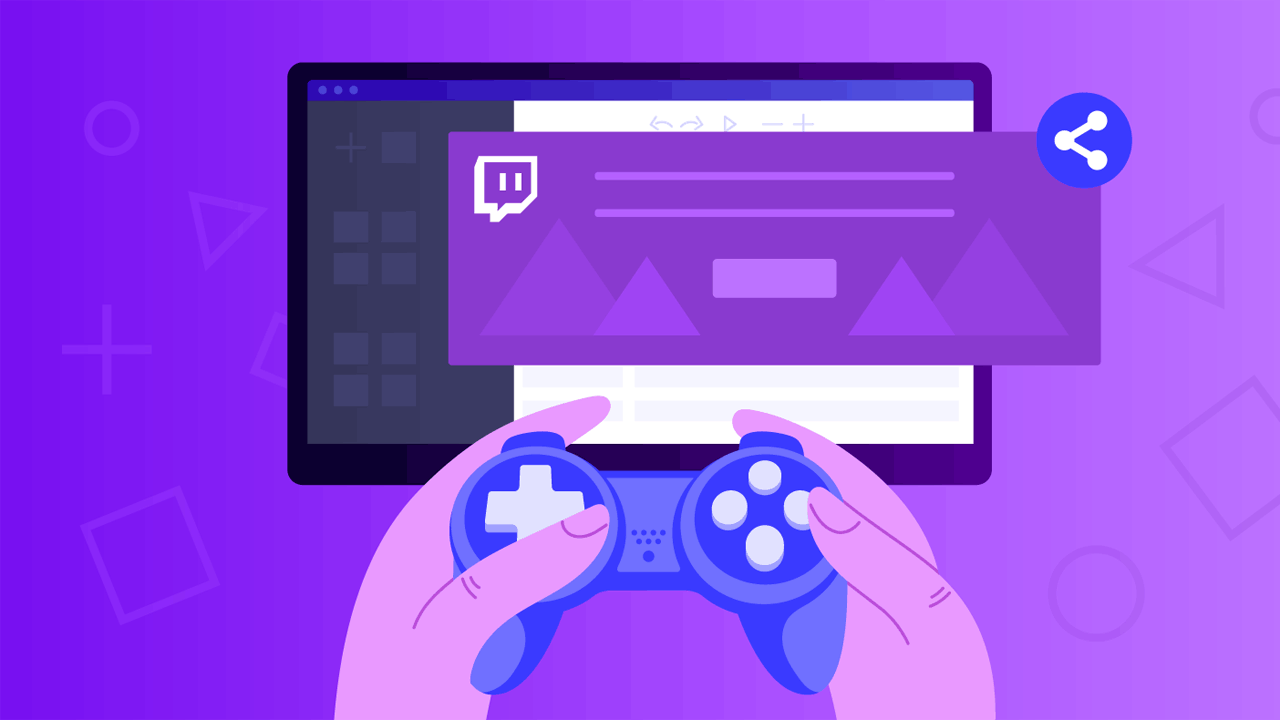- Puedes encontrar tu clave de streaming de Twitch en el menú «Preferencias» de tu canal.
- La mayoría de las aplicaciones de streaming te pedirán tu clave de streaming de Twitch antes de dejarte emitir, así es como las aplicaciones saben a qué cuenta emitir.
- Algunos juegos también te permiten introducir tu clave de streaming de Twitch para desbloquear nuevas funciones.
Twitch es probablemente el sitio de streaming más popular del mundo. Y hay docenas de programas de streaming diferentes que te permitirán emitir en Twitch.
Sin embargo, antes de que puedas empezar a transmitir en Twitch, tendrás que configurar ese software de streaming. Y para completar esa configuración, necesitarás tener la clave de streaming de Twitch.
La llave de streaming de Twitch indica al software adónde debe enviar el vídeo. Cada canal de Twitch tiene una, y la mayoría de las aplicaciones de streaming requieren que introduzcas tu clave antes de empezar a grabar.
Muchos juegos populares también cuentan con la «integración de Twitch», lo que significa que puedes introducir tu clave de streaming de Twitch para conectar el juego a tu cuenta. Esto a menudo desbloquea nuevas características y modos de juego, que normalmente permiten que el chat de Twitch interactúe con el juego de alguna manera.
Es conveniente que mantengas tu clave de streaming de Twitch en secreto, ya que otras personas podrían usarla para transmitir contenido que no quieras a tu cuenta.
A continuación te explicamos cómo encontrar esa clave de streaming, usando cualquier navegador de Internet en tu Mac o PC.
Cómo encontrar tu clave de streaming en Twitch
- Abre un navegador de Internet en tu Mac o PC y dirígete a Twitch, e inicia sesión si no lo has hecho ya.
- Haz clic en el icono de tu perfil circular en la esquina superior derecha y selecciona «Creator Dashboard» en el menú desplegable.
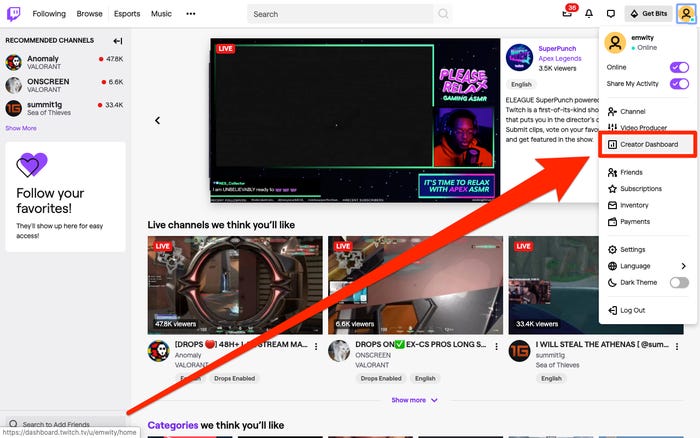
- En tu panel de creación («Creator Dashboard»), haz clic en el icono del engranaje en la parte izquierda de la pantalla que está etiquetado como «Preferencias» («Preferences«). Si no lo ves, haz clic en las tres líneas horizontales de la esquina superior izquierda de la pantalla para revelarlo.
- Cuando hagas clic en «Preferencias», aparecerán más opciones debajo de él. Haz clic en «Canal» («Channel«).
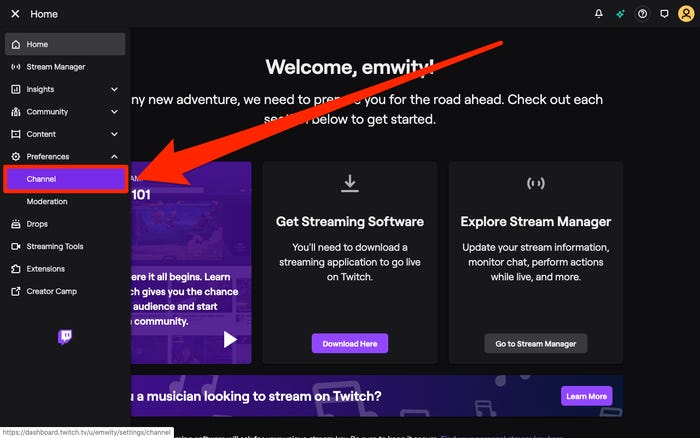
- Verás una página titulada «Stream Key & Preferences«. Tu clave de streaming estará en la parte superior. Puedes copiar tu clave de streaming sin verla haciendo clic en «Copiar» o en «Mostrar» para revelarla y copiarla manualmente.
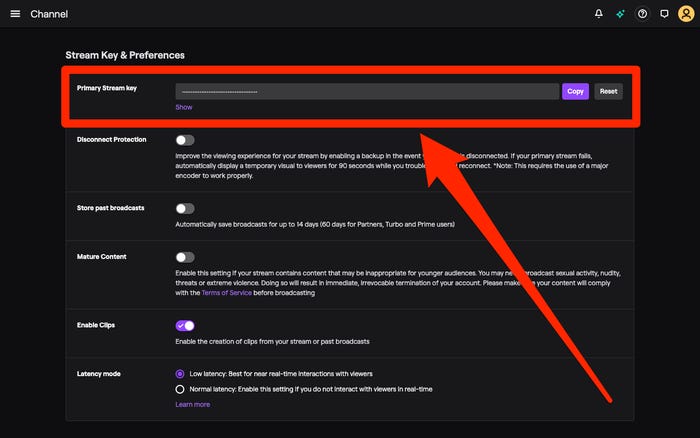
Cuando estés listo para empezar a transmitir, puedes proporcionar esta clave de streaming al software de transmisión que hayas elegido.